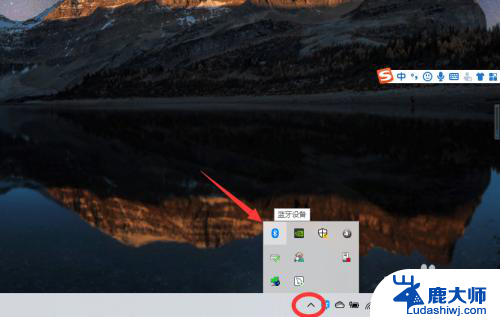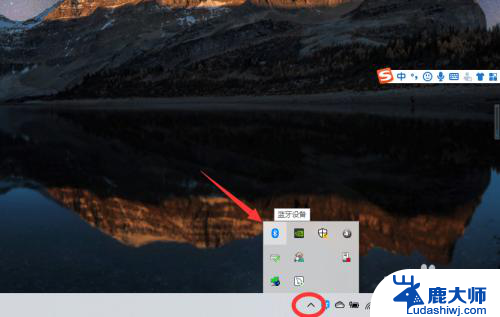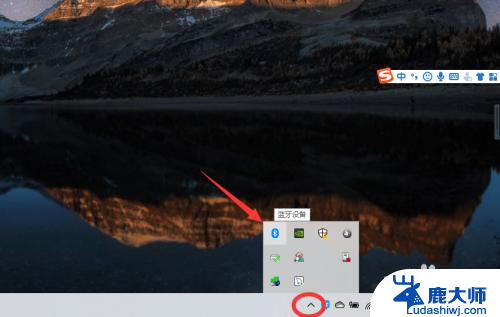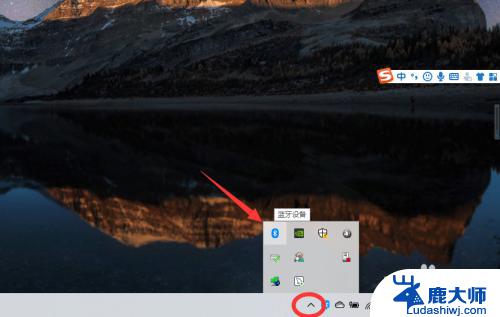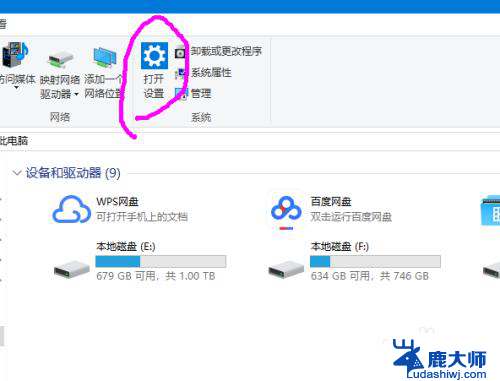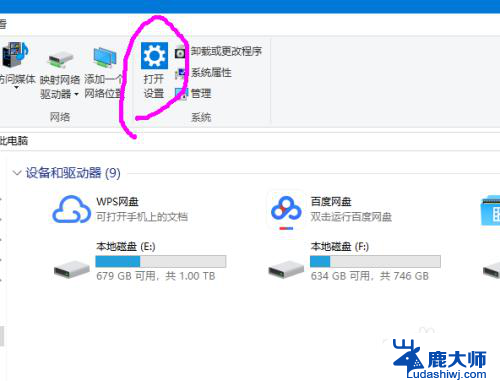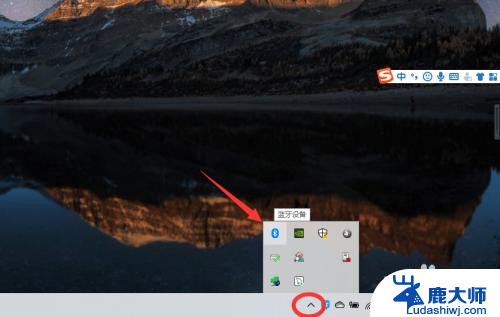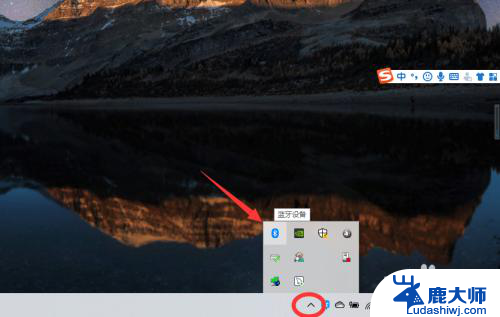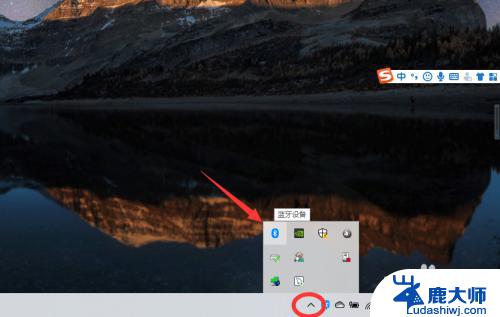电脑耳机怎么连接电脑 win10电脑蓝牙耳机连接方法
更新时间:2024-04-23 16:44:41作者:xtliu
在如今数字化时代,电脑已经成为我们生活不可或缺的一部分,而与电脑配套的耳机更是我们日常使用频率较高的设备之一。在连接电脑耳机时,特别是win10系统下的蓝牙耳机,可能会让一些用户感到困惑。接下来将为大家介绍win10电脑蓝牙耳机连接的具体方法,让您轻松享受高质量音乐和通话体验。
具体步骤:
1、点击电脑右下角的蓝牙图标;
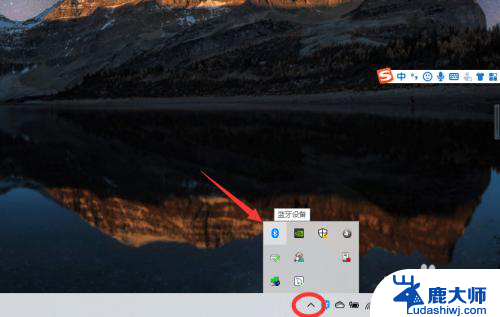
2、如果没有蓝牙图标,先从设置中开启蓝牙功能;
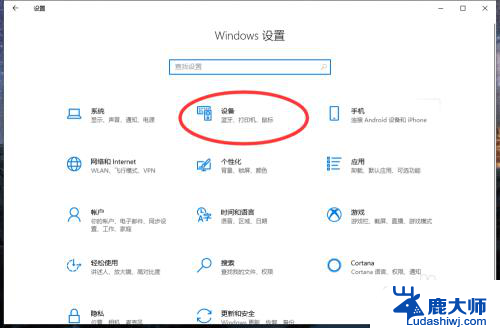
3、然后点击【显示设备】或者【打开设置】;
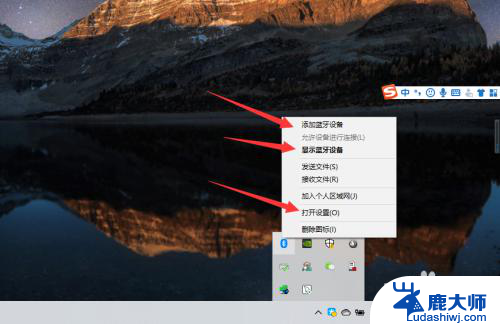
4、点击【添加蓝牙或其他设备】;
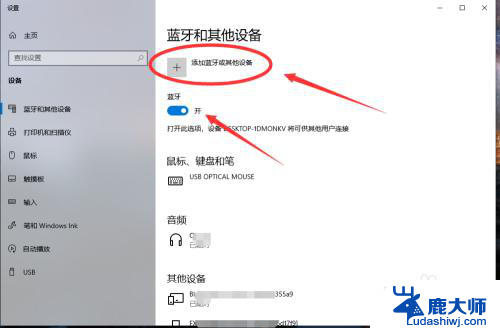
5、在添加设备中选择蓝牙;
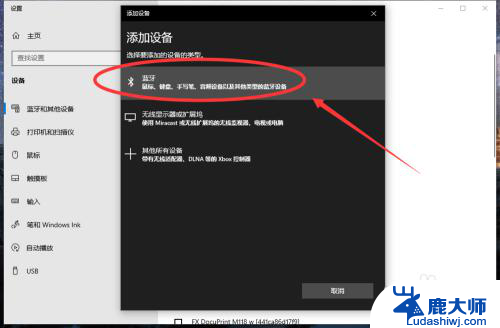
6、搜索到蓝牙设备(蓝牙耳机)并连接;
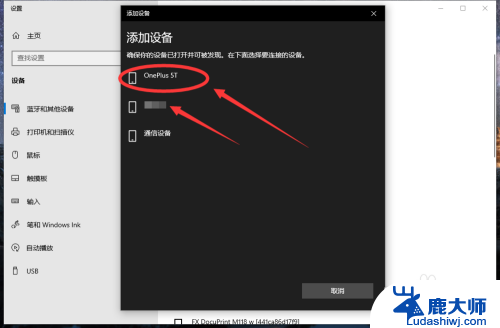
7、在音频设备中,点击连接即可。
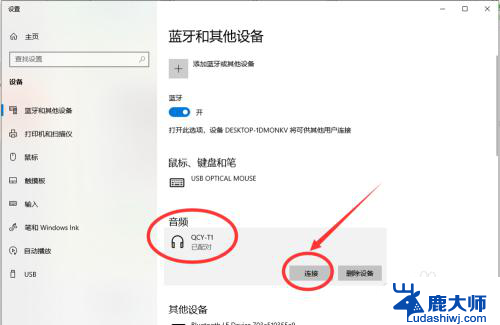
8.总结:
1、点击电脑右下角的蓝牙图标;
2、如果没有蓝牙图标,先从设置中开启蓝牙功能;
3、然后点击【显示设备】或者【打开设置】;
4、点击【添加蓝牙或其他设备】;
5、在添加设备中选择蓝牙;
6、搜索到蓝牙设备(蓝牙耳机)并连接;
7、在音频设备中,点击连接即可。
以上就是电脑耳机如何连接电脑的全部内容,需要的用户可以按照以上步骤进行操作,希望对大家有所帮助。